WordPress에서 사용자 정의 게시물 유형을 전환/변환하는 방법
게시 됨: 2023-12-13WordPress에서 사용자 정의 게시물 유형을 전환하거나 변환하는 방법을 찾고 계십니까?
때로는 특정 게시물 유형이 귀하의 콘텐츠에 적합하지 않다고 판단할 수도 있습니다. 다른 형식으로 전환하면 더 나은 조직적 웹사이트 구조를 만들고 검색 결과의 가시성을 높일 수 있습니다.
이 기사에서는 코드를 사용하지 않고 WordPress에서 사용자 정의 게시물 유형을 쉽게 전환하는 방법을 보여줍니다.
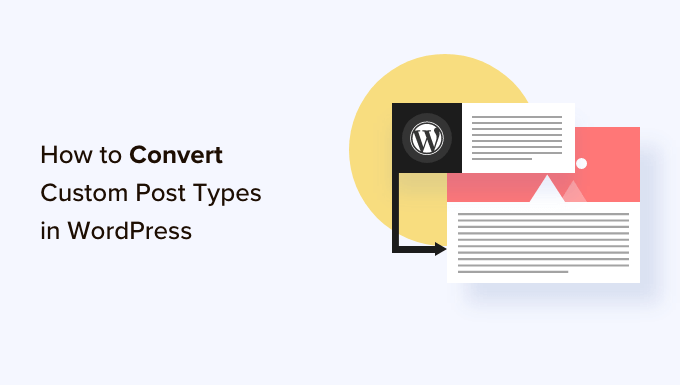
WordPress에서 게시물 유형을 전환해야 하는 이유는 무엇입니까?
게시물 유형은 WordPress 웹사이트에 추가할 수 있는 다양한 종류의 콘텐츠입니다. 게시물, 페이지, 첨부파일, 수정본, 메뉴 등 5가지 기본 게시물 유형이 있습니다.
또한 자신만의 사용자 정의 게시물 유형을 쉽게 만들어 블로그의 콘텐츠를 보다 효과적으로 구성할 수도 있습니다. 예를 들어, 포트폴리오, 고객 추천, 제품 등을 표시하는 사용자 정의 게시물 유형을 만들 수 있습니다.
그러나 때로는 기존 콘텐츠를 다른 게시물 유형으로 전환하고 싶을 수도 있습니다. 이는 기존 게시물 유형이 더 이상 적합하지 않다고 생각하는 경우 도움이 될 수 있습니다.
예를 들어 WordPress 블로그에서 영화 리뷰를 작성하고 이에 대한 사용자 정의 게시물 유형을 생성했다면 콘텐츠를 '게시물'에서 '영화 리뷰'로 전환하는 것이 좋습니다.
마찬가지로 페이지에 블로그 게시물에 더 적합한 콘텐츠가 있는 경우 검색 가시성을 높이기 위해 게시물 유형을 전환하는 것이 좋습니다.
이렇게 하면 웹사이트의 사용자 경험이 향상될 뿐만 아니라 콘텐츠 구성, 사용자 참여 및 웹사이트 탐색에도 도움이 됩니다.
그렇다면 WordPress에서 사용자 정의 게시물 유형을 쉽게 전환하거나 변환하는 방법을 살펴보겠습니다.
WordPress에서 게시물 유형을 전환하는 방법
먼저 Post Type Switcher 플러그인을 설치하고 활성화해야 합니다. 자세한 지침은 WordPress 플러그인 설치 방법에 대한 초보자 가이드를 참조하세요.
활성화되면 플러그인은 콘텐츠를 편집하는 동안 게시물 유형을 전환할 수 있는 간단한 드롭다운 메뉴를 블록 편집기에 추가합니다.
또한 모든 게시물을 볼 때 빠른 편집 및 대량 작업 옵션을 사용하여 게시물 유형을 변환할 수도 있습니다.
블록 편집기에서 기둥 유형 전환
먼저 WordPress 블록 편집기에서 게시물 유형을 변경하려는 페이지나 게시물을 열어야 합니다.
거기에 도착하면 화면 오른쪽 모서리에 있는 블록 패널에서 '요약' 탭을 확장해야 합니다.
여기서 탭 하단에 새로운 '게시물 유형' 옵션이 추가된 것을 볼 수 있습니다. '게시물 유형' 옵션 옆에 있는 '게시물' 링크를 클릭하면 드롭다운 메뉴가 열립니다.
그런 다음 콘텐츠를 전환하려는 사용자 정의 또는 기본 게시물 유형을 선택하세요.
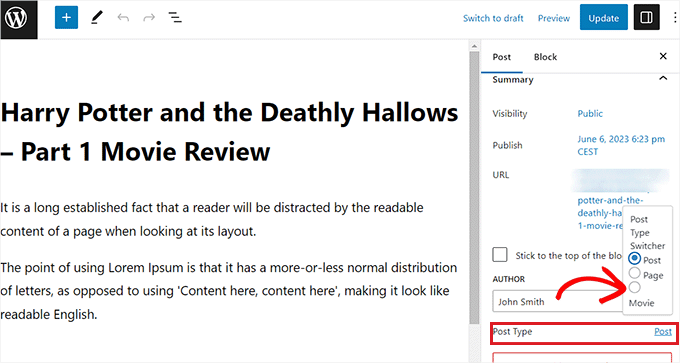
그러면 화면에 확인 메시지가 표시됩니다.
변경 사항을 확인하면 블록 편집기에서 게시물 유형이 즉시 변경됩니다.
빠른 편집 옵션을 사용하여 게시물 유형 전환
WordPress 대시보드에서 모든 게시물을 보는 동안 빠른 편집 옵션을 사용하여 개별 게시물 유형을 빠르게 변경할 수도 있습니다.
먼저 WordPress 관리자 사이드바에서 게시물 » 모든 게시물 페이지를 방문해야 합니다.
또는 페이지의 게시물 유형을 변경하는 경우 관리 사이드바에서 페이지 » 모든 페이지 화면으로 이동하세요.
그런 다음 게시물이나 페이지 제목 아래에 있는 '빠른 편집' 링크를 클릭하세요.
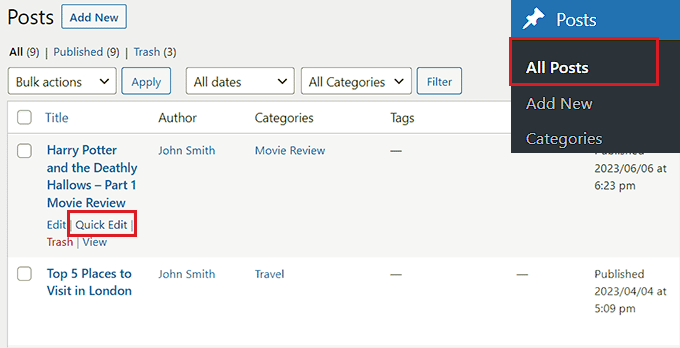
그러면 게시물의 '빠른 편집' 섹션이 열리고 오른쪽 하단에 '게시물 유형' 드롭다운 메뉴가 표시됩니다.
여기에서 전환하려는 게시물 유형을 선택한 다음 '업데이트' 버튼을 클릭하여 변경 사항을 저장하세요.
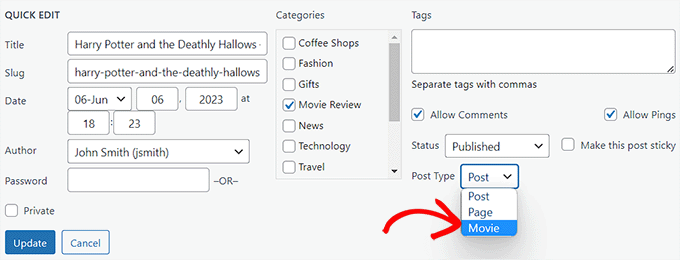
대량 작업 옵션을 사용하여 여러 게시물 유형 전환
대량 작업 설정을 사용하여 여러 게시물의 게시물 유형을 한 번에 변경할 수도 있습니다.
먼저, WordPress 관리 사이드바에서 게시물 » 모든 게시물 페이지를 방문한 다음 WordPress 웹사이트에서 게시물 유형을 변경하려는 모든 게시물을 선택해야 합니다.
그런 다음 상단의 '대량 작업' 드롭다운 메뉴에서 '수정' 옵션을 선택한 다음 '적용' 버튼을 클릭하세요.
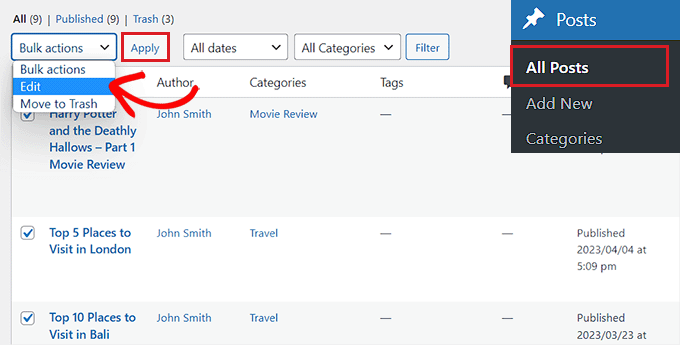
이제 '일괄 수정' 모드에서 선택한 모든 게시물을 볼 수 있습니다.
여기에서 하단의 '게시물 유형' 드롭다운 메뉴에서 콘텐츠에 적용하려는 게시물 유형을 선택하세요.
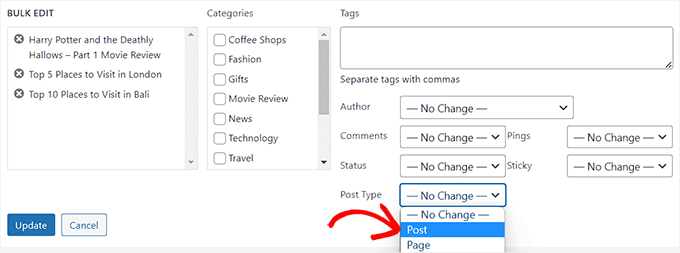
그런 다음 '업데이트' 버튼을 클릭하여 변경 사항을 저장하는 것을 잊지 마세요.
보너스: 기본 WordPress RSS 피드에 사용자 정의 게시물 유형 추가
콘텐츠를 새로운 사용자 정의 게시물 유형으로 전환한 후에는 사용자가 콘텐츠에 대한 RSS 피드를 검색할 수 있도록 하여 트래픽을 유도할 수도 있습니다.
RSS 피드는 사용자가 선택한 웹 사이트나 블로그에서 정기적인 업데이트와 알림을 받을 수 있는 웹 피드입니다.
기본 WordPress RSS 피드에 사용자 정의 게시물 유형을 추가하면 사용자가 콘텐츠를 더 쉽게 검색할 수 있습니다. 또한 사이트의 SEO를 개선하고 콘텐츠 관리 및 배포 프로세스를 간소화합니다.
테마의 function.php 파일에 다음 사용자 정의 코드를 추가하여 기본 RSS 피드에 사용자 정의 게시물 유형을 추가할 수 있습니다.
function myfeed_request($qv) {
if (isset($qv['feed']))
$qv['post_type'] = get_post_types();
return $qv;
}
add_filter('request', 'myfeed_request');
하지만 이 코드를 입력할 때 아주 작은 오류라도 웹사이트를 손상시키고 액세스할 수 없게 만들 수 있다는 점을 명심하세요.

그렇기 때문에 WPCode를 사용하는 것이 좋습니다.
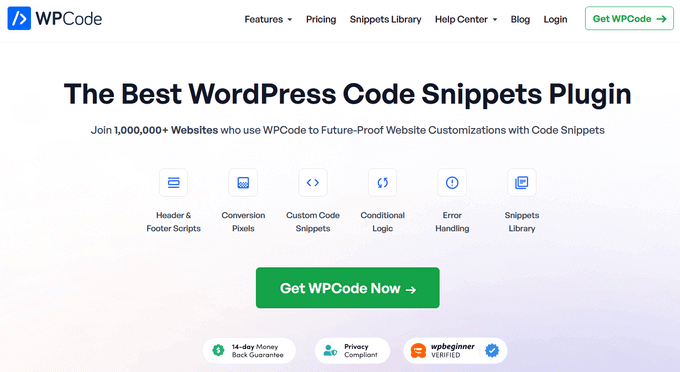
이는 매우 안전하고 웹 사이트에 사용자 정의 코드를 쉽게 추가할 수 있게 해주는 시중 최고의 WordPress 코드 조각 플러그인입니다.
또한 코드 조각, 스마트 조건부 논리, 코드 우선순위 제어, 안전한 오류 처리 등의 클라우드 라이브러리가 함께 제공됩니다.
더 자세한 지침을 보려면 기본 WordPress RSS 피드에 사용자 정의 게시물 유형을 추가하는 방법에 대한 튜토리얼을 참조하세요.
이 튜토리얼이 WordPress에서 사용자 정의 게시물 유형을 전환하거나 변환하는 방법을 배우는 데 도움이 되었기를 바랍니다. 최고의 WordPress 호스팅을 선택하는 방법에 대한 초보자용 가이드나 사이트 성장에 도움이 되는 필수 WordPress 플러그인에 대한 최고의 선택을 참조할 수도 있습니다.
이 기사가 마음에 드셨다면 WordPress 비디오 튜토리얼을 볼 수 있는 YouTube 채널을 구독해 주세요. 트위터와 페이스북에서도 우리를 찾을 수 있습니다.
